添加w7小工具日历的步骤 windows7日历小工具怎样添加
时间:2022-02-27作者:huige
在w7系统中,内置有很多小工具,比如日历、计算器等,有些小伙伴想要将日历添加到桌面上可以方便观看,只是不知道要从何下手,那么windows7日历小工具怎样添加呢?方法也不会难,接下来跟着小编来看看添加w7小工具日历的步骤吧。
推荐:windows7纯净版iso镜像下载
具体步骤如下:
1、在Win7桌面点击右键,选择“小工具”。
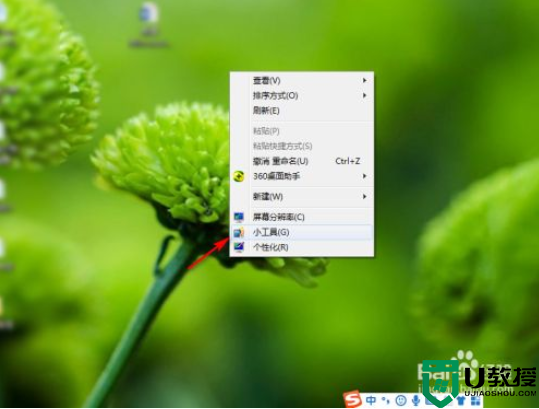
2、在弹出的对话框中找到并双击“日历”。
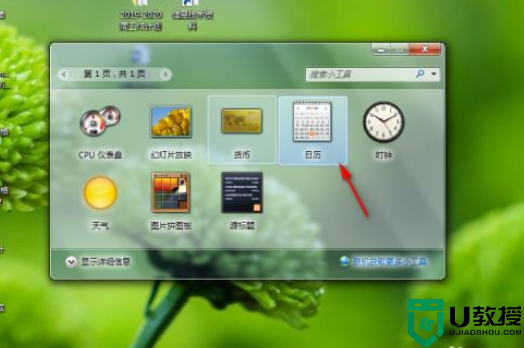
3、这样,就在桌面的右上角添加了一个显示日期、星期等信息的日历表。
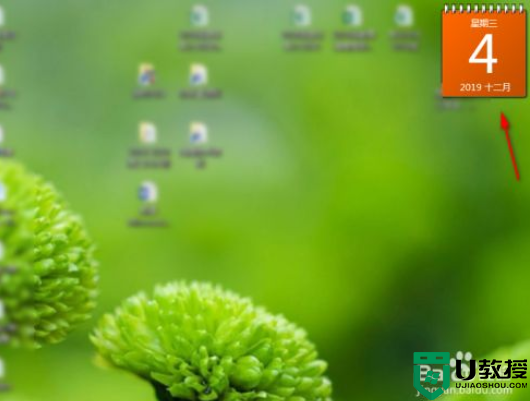
4、拖动日历,可以更改位置;双击日历,可以更改显示内容;右键点击日历,可以进行一些细节设置。

5、鼠标放在日历上,右上角会出现关闭按钮,点击日历就从桌面上消失了。

上面给大家讲解的就是windows7日历小工具怎样添加的详细方法,有需要的用户们可以按照上面的方法步骤来进行操作,希望对大家有所帮助。





